エクセルで印刷する前に確認の為に印刷プレビューを実行することがあると思いますが、フリーズして操作不能になってしまった経験はありませんか?
ユーザーフォームに間違ったVBAコードを書いてしまうと起きてしまうエラーなので、トラブルにならないようにする対処法をご紹介します。
印刷プレビューを表示するVBA
VBAコードを使って印刷プレビューを表示するには、PrintPreviewだけなのでとても簡単です。
ワークシート上のコマンドボタン
下記コードをワークシート上に配置したコマンドボタンにVBAコードを記述するだけで、印刷プレビューができます。
Sub 印刷プレビュー()
Activesheet.PrintPreview
End Sub
- 「印刷プレビュー」というプログラム名を実行する
- 表示されているシートの印刷プレビューを表示する
- マクロ記録終了
このように書いたVBAコードで表示しているシートの印刷プレビューを表示できます。
ユーザーフォーム上のコマンドボタン
それでは次に、このVBAコードをユーザーフォームに配置したコマンドボタンに記述すると、通常はマクロ名の宣言部分 「Sub 印刷プレビュー()」を 「 Private Sub CommandButton1_Click() 」に代えるだけなのですが・・・
Private Sub CommandButton1_Click()
Activesheet.PrintPreview
End Sub
- コマンドボタン1がクリックされたら
- 表示されているシートの印刷プレビューを表示する
- マクロ記録終了
 波乗りアヒル
波乗りアヒルこのままだとフリーズしますから絶対ダメ!
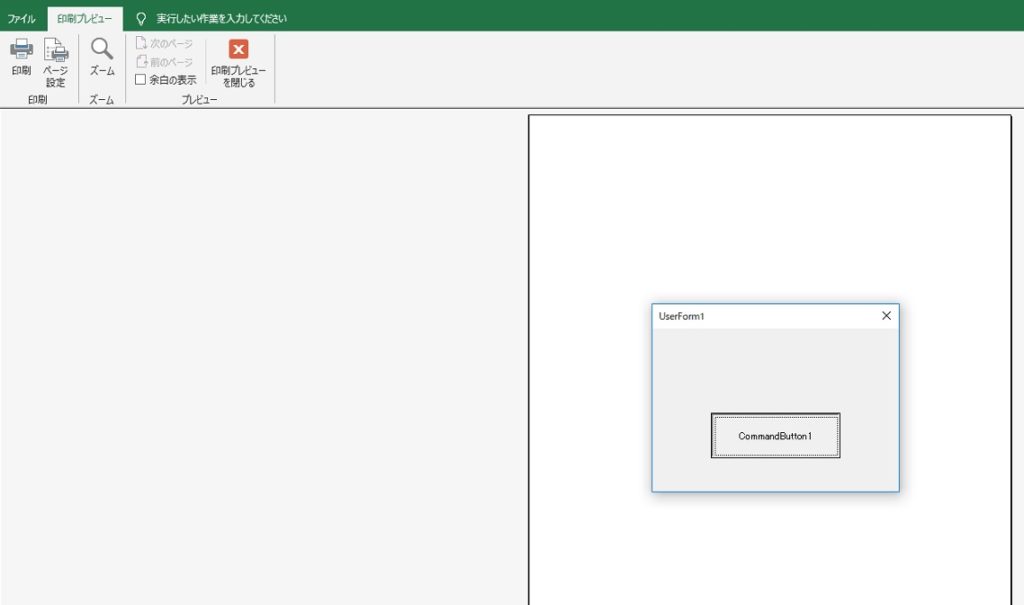
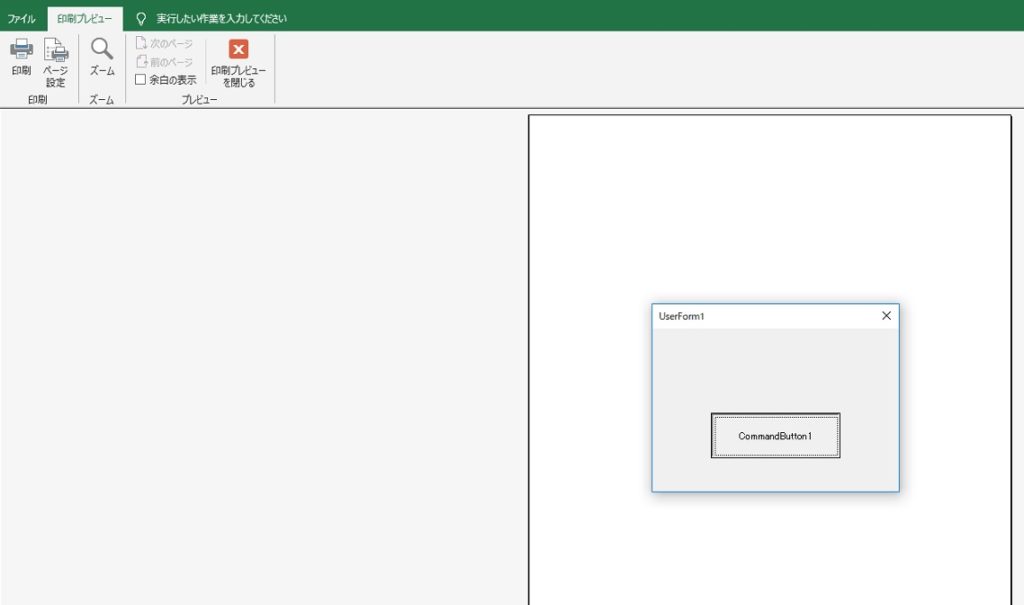
やってしまうと、下記のような印刷プレビュー画面とユーザーフォームが同時表示されて操作不能になってしまい、エクセルを強制終了するしかありません。
こうなってしまったら強制終了するしかないので、パソコンのキーボード【ctrl+alt+delete】ですよね・・・
保存もされずに作業した内容が最悪消えてしまう事も。
エラー回避するVBAコード
先ほど書いたVBAコードでは、ユーザーフォームが表示されたままにもかかわらず、印刷プレビューまで表示させてしまった為にどちらの操作もできなくなったことが原因です。



解決策は至ってシンプルで、印刷プレビューを表示する前にユーザーフォームを消してしまえばいいのです。
そこで、印刷プレビューを表示させる直前にユーザーフォームを閉じるようにVBAコードを追加して書くことで解決です。
Private Sub CommandButton1_Click()
Unload UserForm1
Activesheet.PrintPreview
End Sub
- コマンドボタン1がクリックされたら
- ユーザーフォーム1を閉じる
- 表示されているシートの印刷プレビューを表示する
- マクロ記録終了



たったこれだけのVBAコードを入れ忘れるだけでフリーズしてしまうので、マクロを使う時はエラー回避するためのVBAコードはとても重要ですよ。
関連記事
-



VBAで印刷プレビューするとフリーズして操作不能になる時の対処法
エクセルで印刷する前に確認の為に印刷プレビューを実行することがあると思いますが、フリーズして操作不能になってしまった経験はありませんか? ユーザーフォームに間… -



エクセルのセル値を取得して印刷ページ数・枚数を自動変更する方法
ページを印刷する時に、印刷ページや枚数を選ぶ作業って面倒だと思いませんか? エクセルで印刷するに毎回【ファイル】➡【印刷】を選ぶところから始まり、ページ… -



エクセルVBAでテキストボックスに入力した数字で印刷枚数を指定する
ユーザーフォームに配置したテキストボックスに入力した数字に応じて印刷枚数が指定できたら便利だと思いませんか? ワークシート上で【ファイル】➡【印刷】でペ… -



めんどうな印刷確認を省略してVBAで印刷範囲を指定して印刷する方法
表などを印刷する時に、印刷範囲が決まっていることが多いのに、毎回印刷プレビューで確認したりプリンターの設定確認をするのは面倒だと思いませんか? そこで予め印刷… -



エクセルVBAで未入力データがあるかどうか確認してから印刷する方法
エクセルで表や請求書などを印刷する時に、必要なデータが未入力のままで気づかずに印刷してしまったことありませんか? 紙の無駄になるので印刷する前に自動的に請求書…
紅葉スポット
-



中禅寺湖を上から見られる絶景ポイント半月山展望台へ滞在時間50分
【紅葉見頃】10月中旬~11月上旬 最近インターネットや雑誌などで日光を紹介する時によく見る機会がある、中禅寺湖を上から撮った写真の場所ってどこだろうって思いま… -



花貫渓谷の汐見滝吊り橋は茨城県人気紅葉スポットでライトアップは幻想的
花貫川沿いに遊歩道が整備されていて、途中に汐見滝吊り橋があり紅葉と一緒ミニられる事で撮影スポットになっていて、茨城県の人気紅葉スポットとして有名です。 紅葉の… -



電車とバスのフリーきっぷで行ける10月見頃の紅葉スポットへ
見頃順人気順10月見頃11月見頃12月見頃 関東エリアの人気紅葉スポット 関東地方で紅葉名所といえばなんといっても日光ですが、紅葉シーズンになると平日でもいろは坂は… -



国営武蔵丘陵森林公園の紅葉見ナイトの紅葉ライトアップへ
【紅葉見頃】 東京から電車で1時間ちょっとで東京ドーム65個分の広大な森林公園があり、中央口付近にあるカエデ園には500本のカエデが11月中旬~11月下旬にかけて紅葉… -



嵐山渓谷の黄金色ススキと紅葉のコラボが埼玉県代表の景勝地へ
埼玉県を代表する景勝地の嵐山渓谷は秩父から流れる槻川沿いに独特の地形からなり、嵐山町観光サイトには下記のように書かれています。 日本で初めての林学博士・本多静… -



栃木駅から大平山展望台へバスで陸の松島と言われる紅葉スポットへ
【紅葉見頃】11月中旬~11月下旬 太平山は蔵の街で有名な栃木市中心部にある県立自然公園で、山頂付近にある太平山展望台からの眺望は、関東平野が一望でき眼下の峰々…








